电脑外放有声音插耳机没声音 win10插入耳机后外放有声音耳机却没声音怎么解决
更新时间:2023-11-01 09:59:35作者:xtang
电脑外放有声音插耳机没声音,在使用电脑时,我们常常会遇到一些音频问题,比如电脑外放有声音,但插入耳机后却没有声音,或者在Win10系统中插入耳机后,外放有声音但耳机却没有声音,这种情况让人感到困惑和烦恼。不必担心这个问题通常是可以解决的。接下来我们将探讨一些可能导致这种情况发生的原因,并提供一些解决方法,帮助您解决这个问题。
步骤如下:
1.在搜索框里输入“控制面板”,点击打开。

2.在弹出的对话框里点击“硬件和声音”
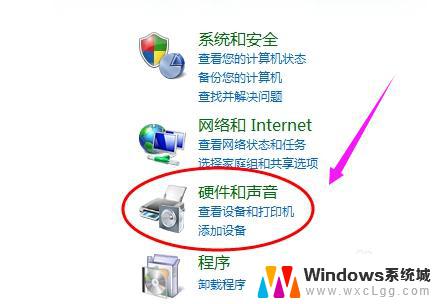
3.选择“Realtek高清晰音频管理器”。
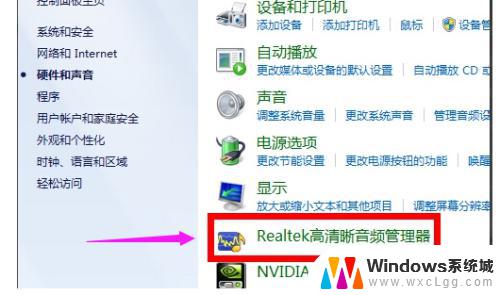
4.点击右下角的“插孔设置”按钮
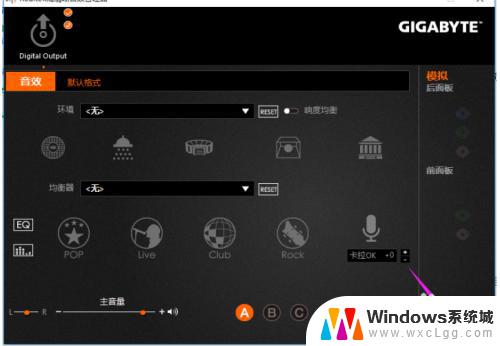
5.点击“AC97前面板”,完成后我们点击确定。即可解决。

以上是解决电脑外放有声音插耳机没声音的全部方法,如果你面临相同的问题,请参考以上方法进行处理,希望这能对你有所帮助。
电脑外放有声音插耳机没声音 win10插入耳机后外放有声音耳机却没声音怎么解决相关教程
-
 win10蓝牙耳机没有声音 Win10电脑插入耳机后没有声音怎么办
win10蓝牙耳机没有声音 Win10电脑插入耳机后没有声音怎么办2023-11-01
-
 电脑插耳机仍然外放 win10 插入耳机电脑声音没有切换
电脑插耳机仍然外放 win10 插入耳机电脑声音没有切换2024-02-12
-
 插着耳机没声音 Win10电脑插上耳机为什么没有声音
插着耳机没声音 Win10电脑插上耳机为什么没有声音2024-02-13
-
 电脑连接耳机声音小 win10电脑插入耳机没有声音的解决方法
电脑连接耳机声音小 win10电脑插入耳机没有声音的解决方法2023-11-06
-
 win10台式机前面耳机孔插耳机没有声音 电脑插耳机无声音
win10台式机前面耳机孔插耳机没有声音 电脑插耳机无声音2024-10-07
-
 windows耳机插上去没声音 Win10电脑耳机插入无声音解决方案
windows耳机插上去没声音 Win10电脑耳机插入无声音解决方案2024-06-26
- 耳机插上还有外放 win10插上耳机后仍然从电脑外放声音的解决方法是什么
- 电脑插耳机一边有声音一边没有 电脑插入耳机后只有一边有声音Win10怎么处理
- 耳机插win10笔记本电脑上没声音怎么设置 笔记本电脑耳机插入后没有声音怎么设置
- 耳机只有左边有声音右边没有声音 Win10耳机插入只有一边有声音怎么办
- win10怎么更改子网掩码 Win10更改子网掩码步骤
- 声卡为啥没有声音 win10声卡驱动正常但无法播放声音怎么办
- win10 开机转圈圈 Win10开机一直转圈圈无法启动系统怎么办
- u盘做了系统盘以后怎么恢复 如何将win10系统U盘变回普通U盘
- 为什么机箱前面的耳机插孔没声音 Win10机箱前置耳机插孔无声音解决方法
- windows10桌面图标变白了怎么办 Win10桌面图标变成白色了怎么解决
win10系统教程推荐
- 1 win10需要重新激活怎么办 Windows10过期需要重新激活步骤
- 2 怎么把word图标放到桌面上 Win10如何将Microsoft Word添加到桌面
- 3 win10系统耳机没声音是什么原因 电脑耳机插入没有声音怎么办
- 4 win10怎么透明化任务栏 win10任务栏透明效果怎么调整
- 5 如何使用管理员身份运行cmd Win10管理员身份运行CMD命令提示符的方法
- 6 笔记本电脑连接2个显示器 Win10电脑如何分屏到两个显示器
- 7 window10怎么删除账户密码 Windows10删除管理员账户
- 8 window10下载游戏 笔记本怎么玩游戏
- 9 电脑扬声器不能调节音量大小 Win10系统音量调节功能无法使用
- 10 怎么去掉桌面上的图标 Windows10怎么删除桌面图标